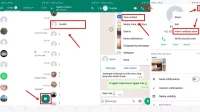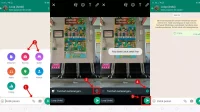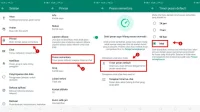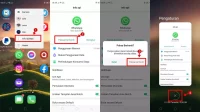Fitur WhatsApp sekarang ini semakin lengkap dan bisa memudahkan anda semua, yaitu bisa mengirim file seperti file PDF. Bagi anda yang belum paham caranya, dibawah ini ada beberapa cara mengirim file pdf ke whatsapp dengan mudah
Apa itu File?
Sebelum lanjut membahas caranya, anda perlu tahu apa itu file. File sendiri adalah suatu identitas dari berbagai data yang disimpan pada sistem berkas dan bisa diakses juga diatur oleh pemiliknya. Berkas ini biasanya mempunyai nama unik pada sebuah folder dimana berkas itu disimpan.
Atau secara mudahnya, file adalah sebuah data atau arsip yang disimpan pada folder komputer atau hp. Lebih rinci lagi, file disebut sebagai kumpulan dari beberapa informasi yang saling berhubungan dan disimpan pada folder.
Cara Mengirim File Pdf Ke Wa
Kembali ke pembahasan sebelumnya, Whatsapp sendiri telah memunculkan fitur mengirim dokumen PDF dari tahun 2016 yang lalu, fitur satu ini dikatakan sangat lah menarik, mengingat memang mobilitas seseorang saat akan mengirim file jadi lebih simple, dan bahkan lebih mudah dilakukan daripada anda mengirimnya dengan email.
Melalui Android
Nah, untuk cara mengirim file pdf ke whatsapp nya, berikut ini cara melalui Android yang bisa anda ikuti,
1. Masuk dahulu ke aplikasi WhatsApp lalu pilih kontak chat yang memang sedang Anda lakukan saat itu.Jika tidak, anda bisa memilih kontak lain yang berada di tab Contact untuk memulai chat baru.
2. Jika sudah masuk ke percakapan chat nya, klik ikon Paperclip biasanya berada di sebelah anda mengetik pesan untuk memasukan lampiran-lampiran yang ingin dikirim. 3. Setelah di klik, nanti akan muncul enam ikon berbeda yang muncul.Dan agar bisa mengirimkan dokumen, akan muncul juga ikon Document di salah satu dari enam ikon itu, nanti anda tinggal klik ikon tersebut. Anda bisa mengirim berbagai jenis file yang ada, bukan cuma PDF, tapi juga bisa Doc sampai Rar.
4. Selanjutnya, anda tinggal memilih file mana yang mau dikirim, jika sudah, klik Send untuk mengirim.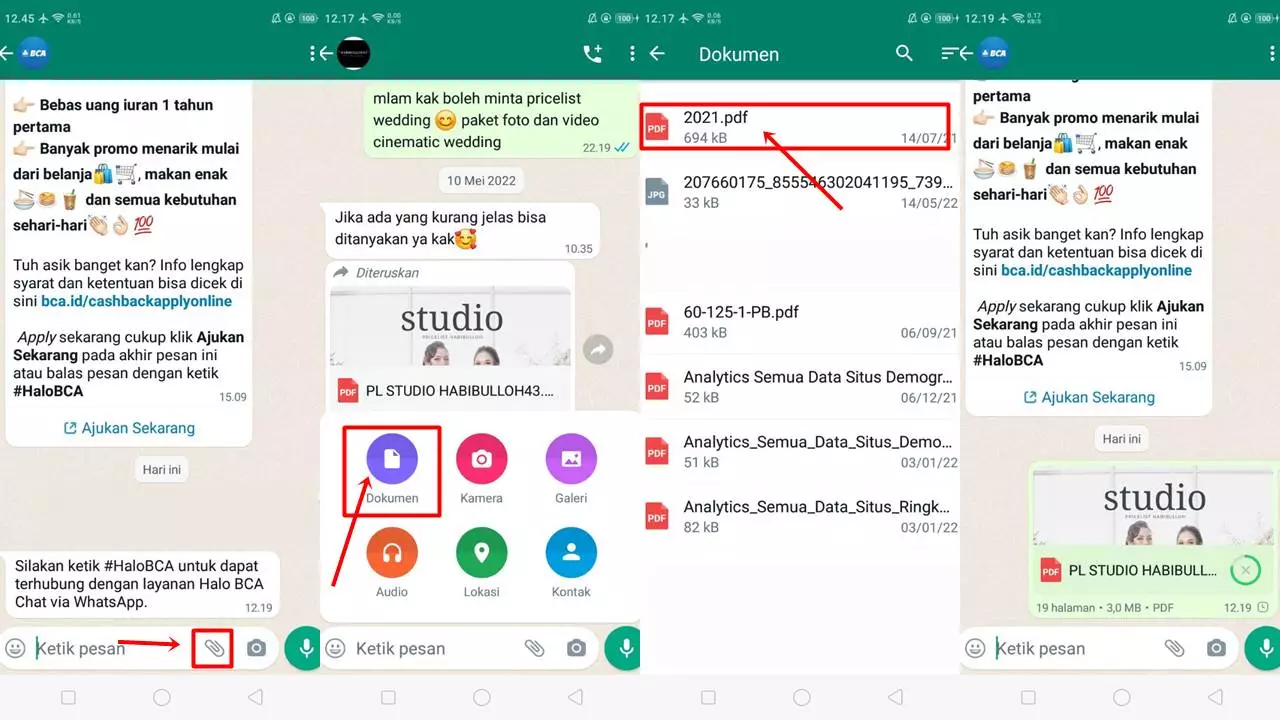
Lewat WhatsApp Web
Langkah awal yang perlu kamu lakukan jika ingin mengirim file PDF melalui whatsapp web adalah menyambungkan whatsapp handphone ke whatsapp web yang ada di laptop. Bagaimana cara menghubungkannya? Dan bagaimana cara mengirim file Pdf nya? Berikut ulasannya,
1. Pertama tentu anda harus membuka Browser pada Laptop. Anda bisa melalui Microsoft Edge, Google Chrome, sampai Mozilla Firefox 2. Setelahnya anda bisa mengunjungi laman whatsapl web melalui link https://web.whatsapp.com/ 3. Lanjut menyambungkan whatsapp web dengan menscan kode qr yang akan muncul saat anda membuka websitenya. 4. Jika sudah tersambung, anda bisa langsung mencari kontak WhatsApp yang memang ingin dikirimi File PDF, lalu tinggal klik kontak tersebut 5. Lanjut anda bisa Klik Lampirkan Dan pilih Dokumen 6. Jika sudah masuk ke folder, anda cari file PDF yang ingin dikirim ke teman anda itu 7. Jika sudah ditemukan, pilih file itu dan klik Open 8. Lalu klik kirim untuk mengirimnya. 9. Selesai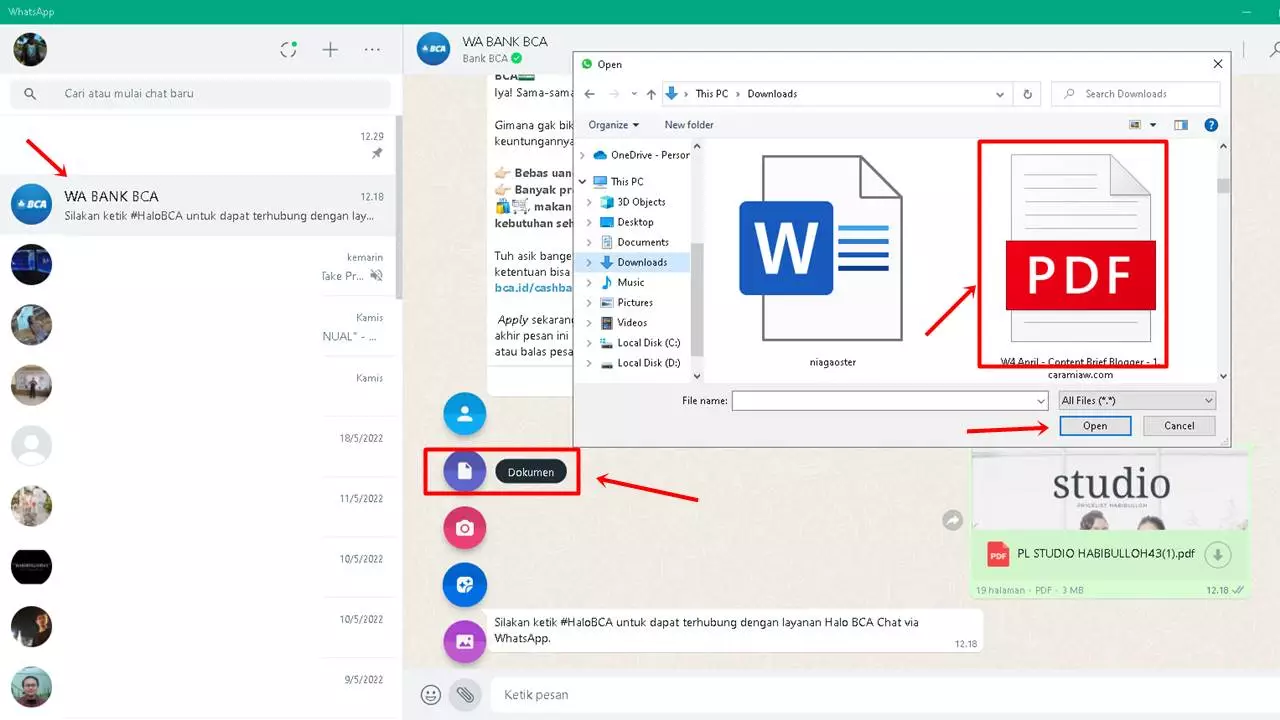
Cara mengirim file pdf ke whatsapp satu ini bisa anda lakukan bukan hanya untuk file PDF, tapi file-file lain juga.
Upload File Ke Google Drive Dan Kirim Link Lewat Whatsapp
Apa anda juga mau mengirim link google drive berisi file lewat whatsapp? Tentunya Cara share link google drive ke whatsapp sangat tampak mudah bagi yang sudah terbiasa melakukannya, tapi bagaimana dengan orang yang belum paham dengan cara kerja Google drive.
Bagi yang belum tahu, anda sendiri bisa mengupload file melalui komputer, maupun membuat file dalam Google Drive. Untuk upload file dalam Google Drive adalah seperti ini,
1. Di komputer, pada browser buka link drive.google.com. Lalu silahkan anda bisa langsung menggunakan akun Gmail masing-masing. 2. Pada bagian kiri atas, anda langsung klik Baru lalu Upload File atau jika ingin Upload Folder. 3. Lanjut pilihlah file atau folder yang ingin di upload. Nanti file tersebut akan langsung masuk ke dalam Google drive.Untuk membuat link Google drive yang akan dikirim lewat whatsapp, berikut caranya,
- Pertama anda perlu mengunjungi Google Drive dulu seperti sebelumnya.
- Lalu anda dapat mencari file yang sudah di upload sebelumnya.
- Jika sudah ketemu klik titik tiga atau lanjut klik kiri di mouse pada file yang yang sudah di upload itu.
- Lalu klik pilihan Salin Link/ Dapatkan Link Yang Bisa Dibagikan.
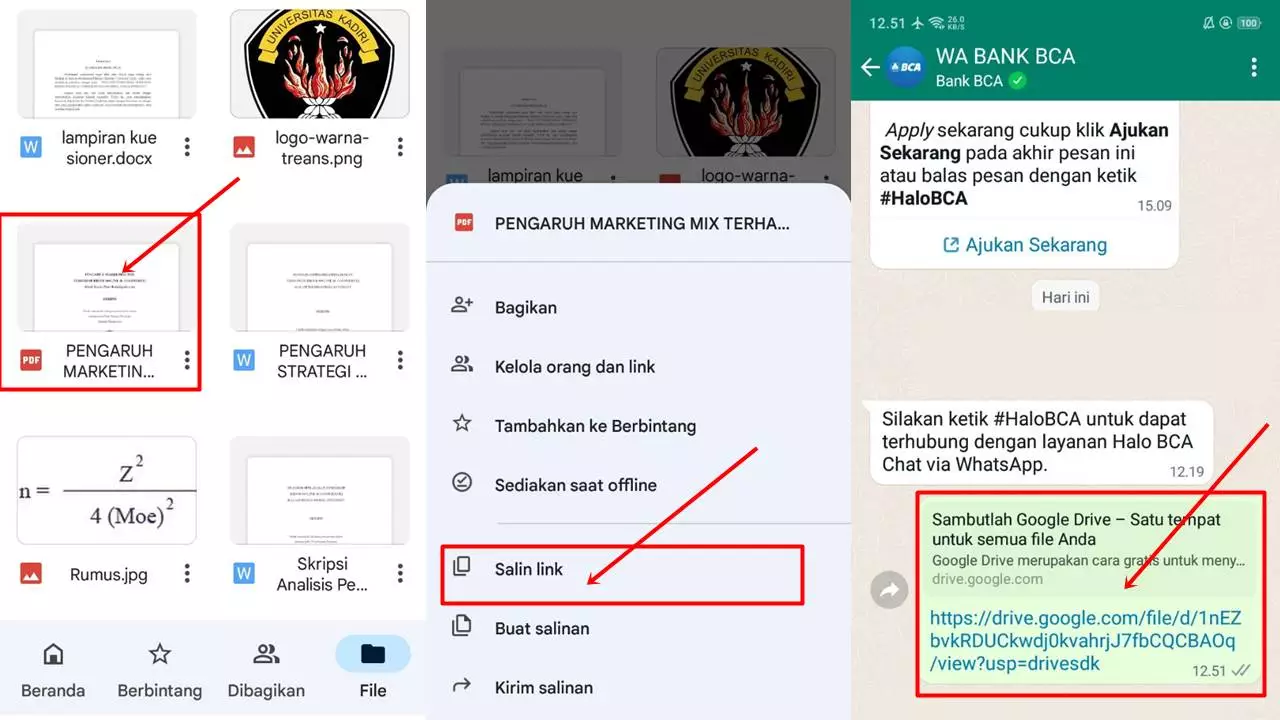
Baca Juga :
| • Cara Membuat Stiker Wa |
| • Cara Mengembalikan Chat WA Yang Terhapus |
| • Cara Melacak Nomor WA Orang Lain |
Bagaimana Cara Mengirim File Dalam Bentuk PDF?
Tentunya seperti yang sudah dijelaskan sebelumnya, ada berbagai cara mengirim file pdf ke whatsapp. Bisa langsung dengan WhatsApp atau memasukan file PDF ke Google Drive dahulu baru mengirimnya dengan Link yang sudah tersedia.
Bagaimana Cara Kirim file PDF ke WA?
Tentunya WhatsApp sendiri telah Anda agar dapat saling mengirim file dengan jenis apapun itu.
Dan Tanpa menggunakan aplikasi tambahan, Anda pun bisa langsung membuka aplikasi WhatsApp yang telah diinstal ataupun lewat web untuk mengirimkannya.
Bagaimana Cara Mengirim File Lewat WA?
Cara untuk mengirim file lewat WA sama dengan cara mengirim file pdf tersebut. Yaitu setelah anda membuka WhatsApp, klik icon Clip dan pilih dokumen. Setelah itu tinggal cari dokumen yang mau dikirim, dan klik kirim.
Kenapa File Tidak Bisa dikirim Lewat WA?
Mungkin jika Anda akan mengalami masalah saat akan mengunduh atau mengirim file, foto, video dan yang lain, anda perlu memeriksa beberapa hal dibawah untuk mengatasinya,
- Handphone anda harus punya koneksi internet yang aktif dan sinyal yang kuat.
- Tanggal serta waktu handphone sudah diatur dengan benar.
Karena jika tanggal di handphone itu tidak benar, anda tidak bisa terhubung kedalam server Whatsapp tersebut. Jadi selalu cek apakah pengaturan tanggal handphone anda sudah tepat.
Tapi jika masalah masih terjadi, mungkin saja ada masalah tersendiri dalam kartu SD yang anda miliki. Untuk mengetahuinya, pastikan jika kartu SD anda mempunyai,
- Ruang penyimpanan kosong yang memang masih cukup.
Tapi Jika kartu SD anda masih punya ruang kosong yang cukup dan masih belum bisa mengirim atau mengunduh file apapun dari WhatsApp tersebut, Anda mungkin perlu menghapus beberapa data WhatsApp yang ada dalam kartu SD.
- Mode hanya baca atau read only harus sudah dimatikan.
- Tapi jika solusi-solusi diatas tersebut masih belum bisa untuk menyelesaikan masalah, itu bisa saja kartu SD anda sudah rusak.
Dan karena itu ini, Anda bisa saja perlu untuk memformat ulang kartu SD tersebut atau bahkan membeli kartu baru.
Tidak perlu anda ragukan lagi tentang cara mengirim file pdf ke whatsapp ini, karena selain lebih hemat waktu, anda juga bisa lebih menghemat tenaga karena anda tidak perlu lagi untuk mencari-cari aplikasi yang lain untuk menjadi alternatif mengirim file tersebut. Anda pun tinggal menggunakan aplikasi whatsapp maupun dengan whatsapp web.
Berbagai macam file dapat anda kirim dengan whatsapp ini, anda bisa mengirim dari file berupa pdf, doc, ppt, mp3, rar, dan yang lain.
Semua file tersebut dapat anda kirim dengan cepat dan simple hanya dengan whatsapp. Cara mengunduhnya pun juga simple. Jadi tidak akan membuat anda maupun yang menerima kesusahan mengurus file tersebut.